
TVer(ティーバー)の広告ってうざいんだけど、ブロックする方法ってないの?
こういった疑問に答えていきます。
TVer(ティーバー) は、民放のテレビ局の番組を観ることができる配信サービスです。テレビを持っていない人や、番組を見逃してしまった人が、無料でテレビ番組を観れるということで人気があります。
TVerでは広告が入り、Youtubeと違ってスキップ機能がなく、広告を強制的に観せられます。しかも、動画の最初だけではなく、何回も広告が入ります。
正直、うざいですよね?
実はいい方法があります!Brave というブラウザを使うと、TVer(ティーバー)の広告をブロックすることができます。今回は、その方法を紹介していきます。
Braveブラウザとは
では、Brave(ブレイヴ)ブラウザとは何なのか?
Brave は、2016年にリリースされたブラウザで、まだまだユーザーが少ない新しいブラウザです。Braveの1番の売りは、広告をブロック機能です。Google Chromeと比較して、Braveは2~8倍表示が速くなります。下の動画は、ChromeとBraveとFirefoxでブラウザの表示速度を比較したものです。
とにかく表示が速くなります。読み込みに時間がかかり、表示されるまで待つということがなくなります。使ってみると、今までどれだけ広告の表示に時間を使っていたのかがよくわかります。
また、動画も広告なしで視聴できます。
Braveでは、TVerだけではなく、Youtubeなどの他の動画サイトでも広告をブロックすることができます。ブロックできる動画サイトとできない動画サイトを以下にまとめてみました。
- Braveで広告ブロックできる動画サイト
- Braveで広告ブロックできない動画サイト
実は、Braveは仮想通貨を使ったシステムも搭載されてたりします。これについては興味があれば別記事で紹介しています。
仮想通貨とかよくわからないから、なんか怖い。。。


広告をブロックするためにBraveを使うだけなら、仮想通貨とかまったく関係ないのでわからなくても問題なしです!ご心配なく!
TVer(ティーバー)の広告をブロックする方法(PC版)
では、BraveブラウザでTVer(ティーバー)の広告をブロックする方法について紹介します。Braveのパッケージをダウンロードして、インストールして、ちょこっと設定をすればOKです。

まずは、パソコン(PC)でTVer(ティーバー)を観る場合についてです。
Braveブラウザのダウンロード・インストール
Braveブラウザをダウンロードして、パソコン(PC)にインストールします。ここでは、Macbook(PC)でGoogle Chromeブラウザを使ってダウンロード・インストールする手順について紹介します。
Google Chromeの場合、左下に表示される部分をダブルクリックします。
![]()
インストーラが表示されます。「続ける」をクリックします。
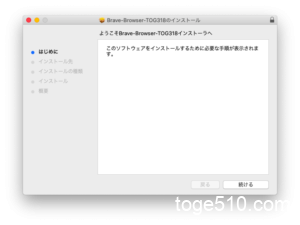
Braveソフトウェアをインストールするディスクが表示されます(Macintosh HD)。ソフトウェアをインストールするには252.7MBのディスク領域が必要です。「続ける」をクリックします。
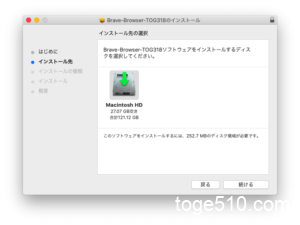
「インストール」をクリックします。「インストール先を変更」からインストール先を変更することもできます。
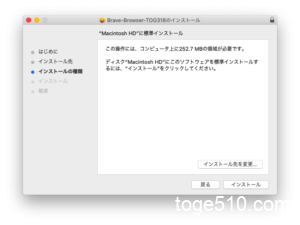
インストールの許可のため、ユーザ名、パスワードを入力して、「ソフトウェアをインストール」をクリックします。
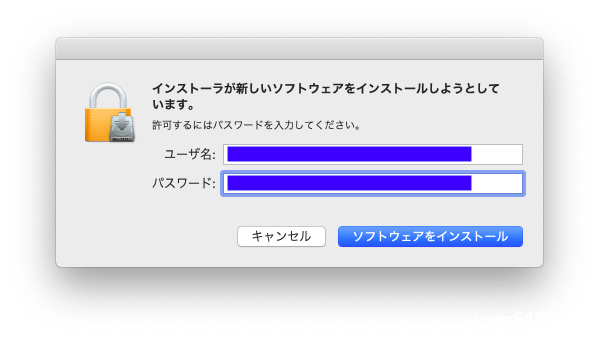
「インストールが完了しました。」と表示されます。そして、「閉じる」をクリックします。
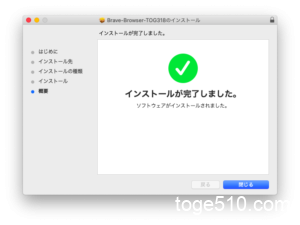
「インストーラをゴミ箱に入れますか?」と表示されるので、「ゴミ箱に入れる」をクリックして完了です。
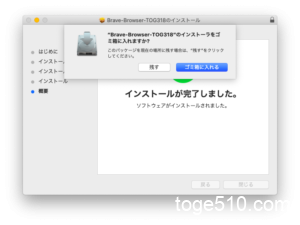
Launchpadの「Brave」をクリックして起動します。
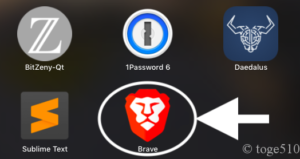
「open」をクリックします。
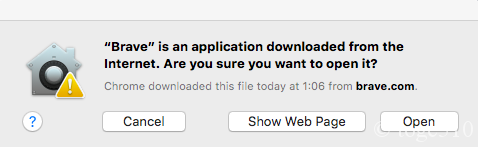
「Ready to make Brave your default Browser?」(デフォルトのブラウザに設定しますか?)と表示されます。ここでは、とりあえずデフォルトにはしないので「Not Now」をクリックしました。
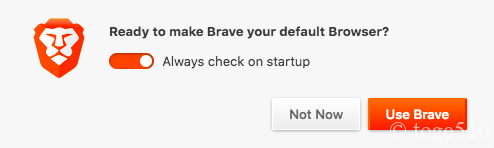
広告ブロックの設定
さっそく、広告ブロックの設定をしましょう。新しいタブを開いて、右下の設定アイコンをクリックします。
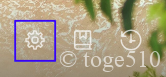
左の設定メニューから、「shields」をクリックします。そして、「クロスサイトのトラッカーをブロックする」をONにします。※デフォルトでONになっている場合もあります。
また、Cookiesを「すべてのクッキーを許可する」に設定します。
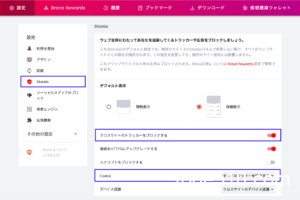

これで、Braveブラウザから、TVer(ティーバー)にアクセスすると、広告なしで動画を視聴できます!
サイトにアクセスしたときに、ブラウザの右上のBraveマークをクリックすると、ブロックしている広告数がわかります。ここでは2アイテムがブロックされています。
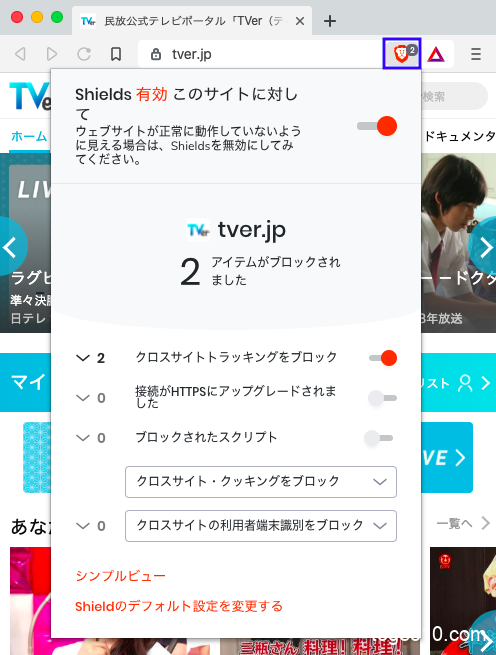
他にも、他ブラウザの情報をインポートすることもできます。詳しく知りたい方はこちらを見てください。
動画画面が黒いままで再生できないとき
TVer(ティーバー)の動画にアクセスした際に、動画画面が黒いままで再生できないことがあります。その場合は、以下を確認してください。
- 「ブロックされたスクリプト」がOFFになっているか。
- 「すべてのクッキーを許可」に設定されているか。
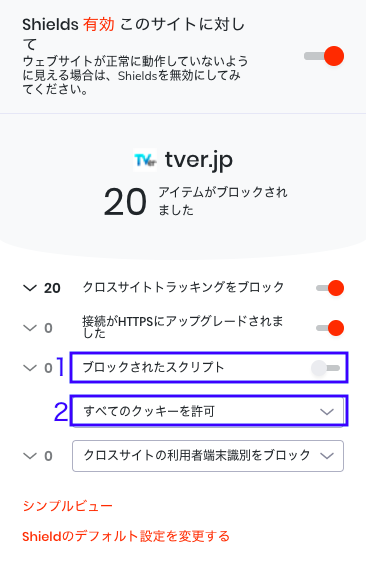
フジテレビの番組はブロックできない
残念ながら、フジテレビとBSフジの番組は広告ブロックすることができません。TVer(ティーバー)でフジ系の番組を再生すると、このような読み込み状態が続き再生されません。
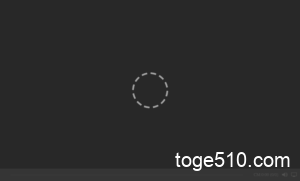
なので、フジ系の番組を見るときだけ、ShieldsをOFFにして無効にして、広告を見てから視聴してください。
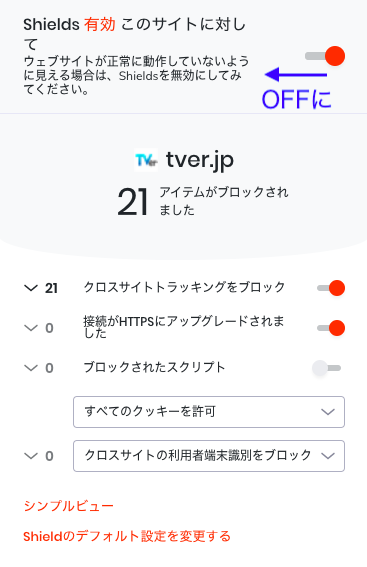
スマホの場合は後述します(リンク)。
TVer(ティーバー)の広告をブロックする方法(スマホ版)
ここまでは、PC(パソコン)でBraveブラウザを使う話でした。ここからは、スマホでBraveブラウザを使ってTVer(ティーバー)の広告をブロックする方法について紹介していきます。

スマホの場合、ポイントは、TVer(ティーバー)アプリを使わないところです。
Braveアプリをダウンロード・設定

パソコンを使っている人は、スマホでこのページにアクセスし直してください。
デフォルトの検索エンジンを設定します。とりあえずGoogleを選択して「保存」をクリックします。
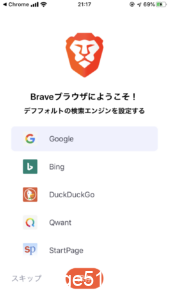
「ブラウジングを開始する」をクリックします。
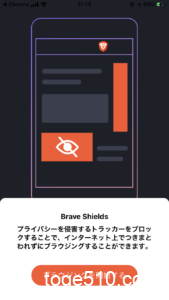
右下の「…」をクリックして、「設定」をクリックします。
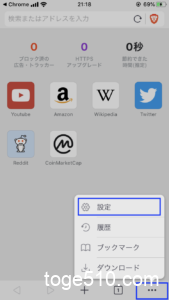
「広告と追跡をブロック」をONにします。そして、「完了」をクリックします。
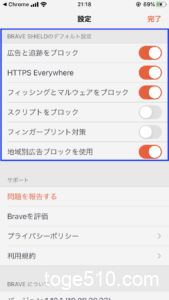
Braveアプリをデスクトップサイト表示に変更
BraveアプリからTVer(ティーバー) のページにアクセスします。そして、観たい動画を選択します。ここでは「ぴったんこカン・カン」。
この状態で再生ボタンをクリックすると、「このリンクをApp Storeアプリで開きますか?」と表示されて、了解をクリックすると、TVer(ティーバー)アプリにアクセスしてしまい、広告をブロックできません。
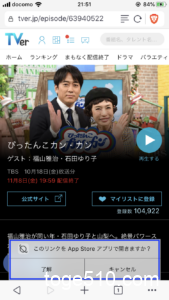
Braveブラウザを使って、広告なしでTVer(ティーバー)を視聴するには、デスクトップサイト表示に変更する必要があります。
右下の「…」をクリックして、「共有」をクリックします。
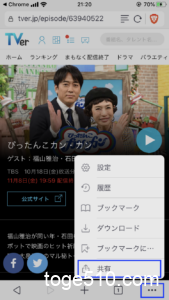
「デスクトップサイトをリクエスト」をクリックします。
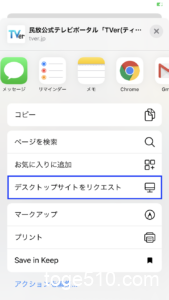
再生ボタンをクリックします。

すると、こんな感じで再生されます。

フジテレビの番組はTVer(ティーバー)では視聴できない
Braveブラウザとか関係なく、スマホでフジテレビとBSフジの番組を視聴するにはフジテレビオンデマンドのFODアプリが必要です。FODアプリをダウンロードしておきましょう。
TVer(ティーバー)でフジテレビ系の番組を観ようとするとFODアプリに飛びます。そして、アンケート(生年月と郵便番号を入力)に答えて視聴します。
まとめ
- TVer(ティーバー)の広告をブロックするには、Braveブラウザを使おう。
- スマホでTVer(ティーバー)を観る場合は、デスクトップサイトを使用する。

TVer(ティーバー)の広告がなくなると、ストレスなく動画視聴できて最高です。Braveを使ってみてください。

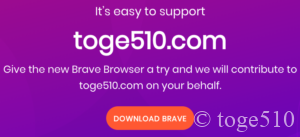
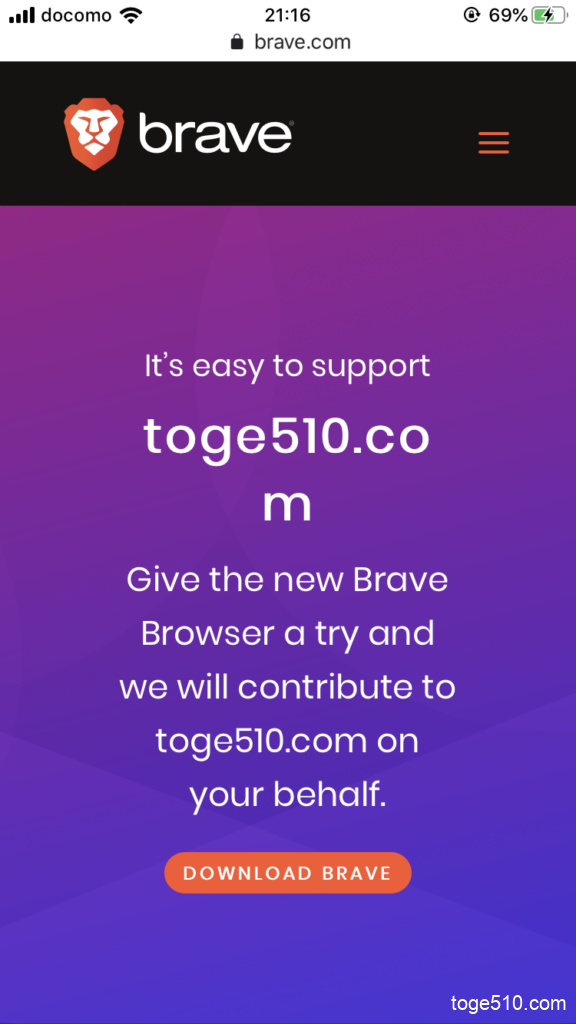



[…] 詳しいダウンロード方法や設定方法は Tver(ティーバー)ティーバーの広告をブロックする方法(PCとスマホ) を読んでください。 […]
[…] 関連記事:TVerティーバーの広告をブロックする方法(PCとスマホ) […]
[…] 設定方法は 関連記事:TVer(ティーバー)(ティーバー)ティーバーの広告をブロックする方法(PCとスマホ) を読んでください。 […]
[…] 設定方法は 関連記事:TVer(ティーバー)(ティーバー)ティーバーの広告をブロックする方法(PCとスマホ) を読んでください。 […]